WinSCP是一个免费的Windows开源文件传输程序,支持安全文件传输协议(SFTP)和SCP协议。它是 Linux 操作系统 Debian 用户的热门选择,因为它允许他们在本地计算机和远程服务器之间安全地传输文件。
在 Debian 11 Bullseye 上安装 WinSCP
第 1 步。在我们安装任何软件之前,通过在终端中运行以下命令来确保您的系统是最新的非常重要:apt
sudo apt update
sudo apt upgrade
sudo apt install dirmngr ca-certificates software-properties-common gnupg gnupg2 apt-transport-https curl第 2 步。安装葡萄酒。
在安装 WinSCP 之前,您需要在我们的系统上使用 Wine,如果您的系统已经拥有它,那么您可以继续下一步。但是,那些没有的人可以看看我们的教程。
第 3 步。在 Debian 11 上安装 WinSCP。
默认情况下,WinSCP 在 Debian 11 基础仓库中不可用。因此,现在点击此链接访问WinSCP下载页面。向下滚动,直到找到指向安装程序可执行文件的链接。下载完成后,运行安装程序。
我们将在这里进行典型安装,因为我们希望所有功能都可用。现在选择“为所有用户安装(推荐)”并继续:
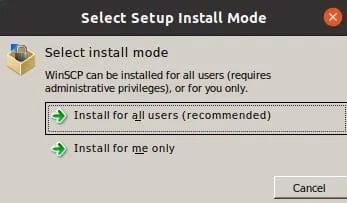
选择“建议的典型安装”,该安装将自动配置目标文件夹以设置 WinSCP 和所有其他组件:
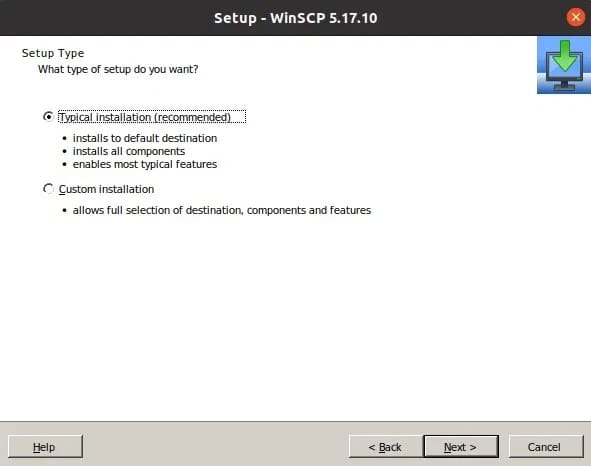
最后,单击“安装”按钮以完成安装过程,如下所示:
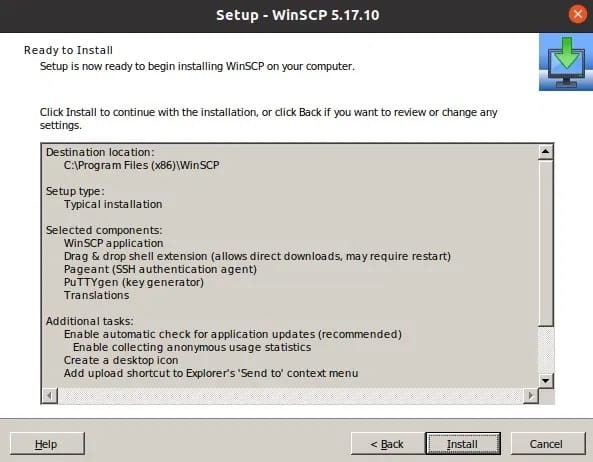
第 4 步。在 Debian Linux 上访问 WinSCP。
安装完成后。转到所有应用程序并在 Debian 11 Linux 上搜索“WinSCP”。找到它时,只需双击它即可运行。
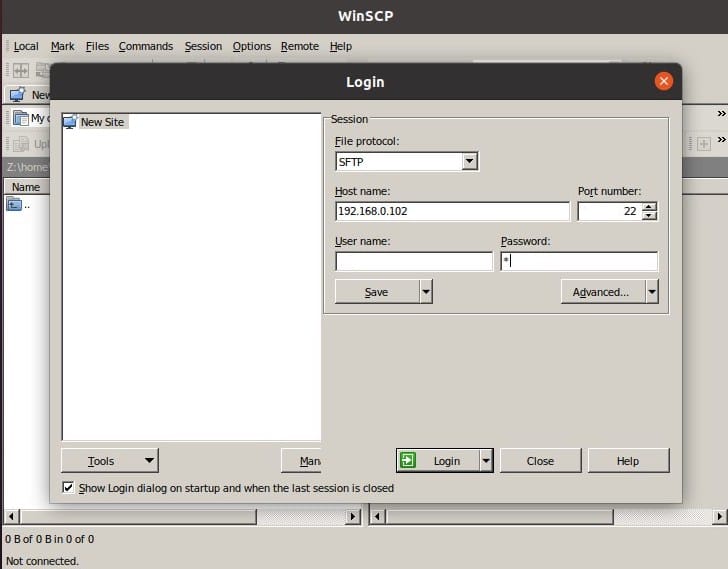
感謝您使用這本教鬆教材在 Debian 11 Bullseye 上安裝最新版本的 WinSCP。有关其他帮助或有用信息,我们建议您查看WinSCP官方网站。
正文完